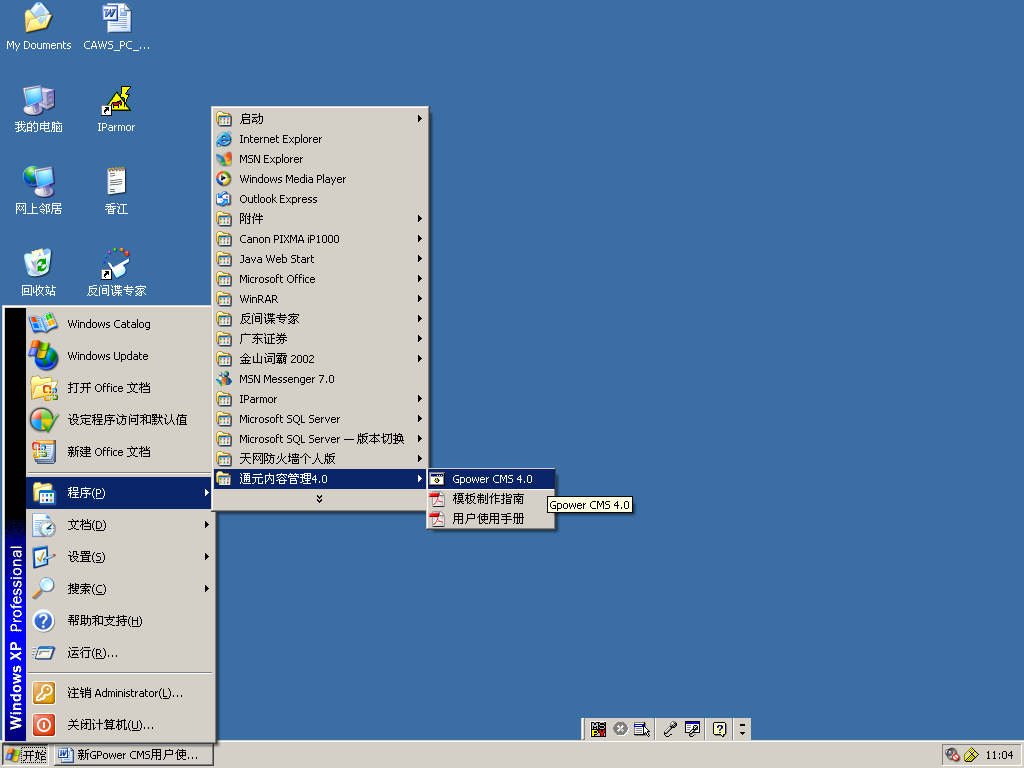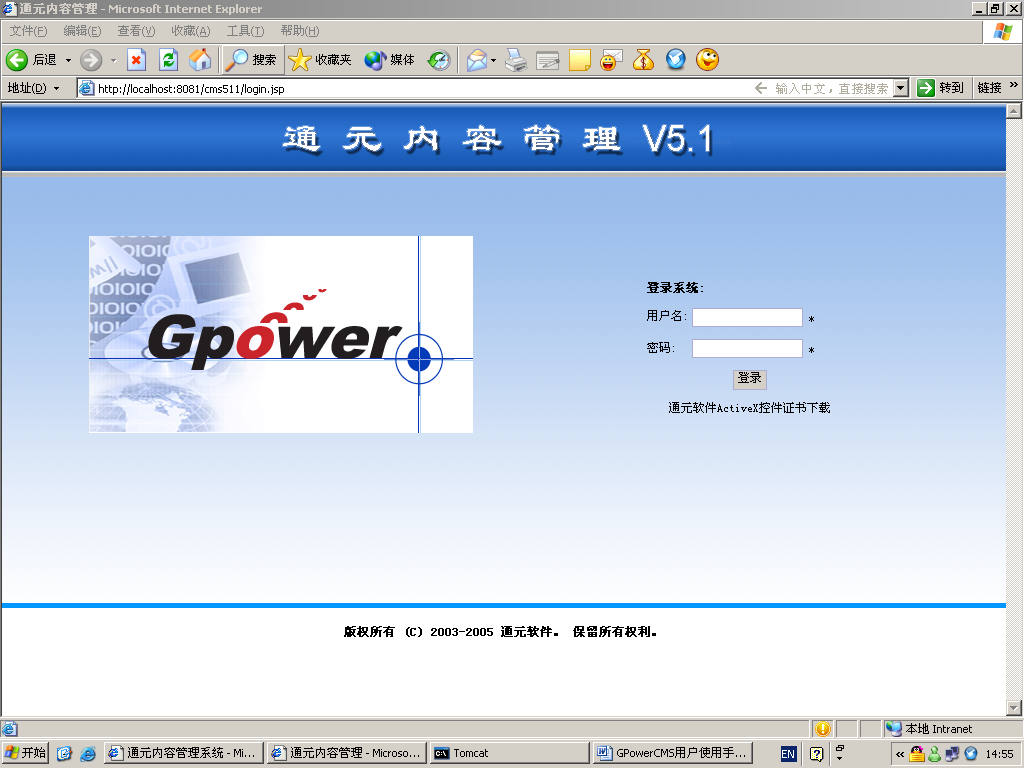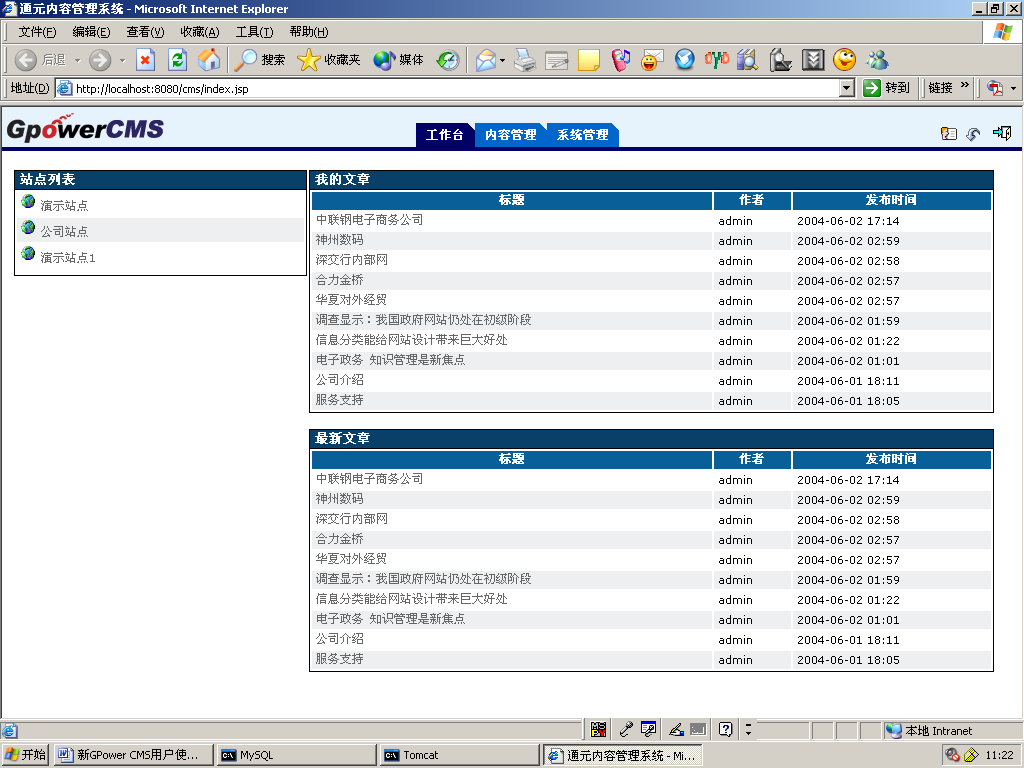Gpower CMS/系统启动
来自站长百科
|
Gpower CMS | 系统安装 | 系统管理 | 内容管理| 模板 |
点击:开始—程序—通元内容管理系统—Gpower CMS,如下图:
系统启动服务和数据库:
启动Internet Explorer,访问http://localhost:8080/cms,客户端启动IE浏览器,访问服务器相对应的端口和路径即可,例如:服务器的IP地址为:192.168.18.18,客户端登录软件时则需访问如下地址:http://192.168.18.18:8080/cms ,Gpower CMS的操作都在统一的Web界面内完成,具体的界面如下:
在登陆界面中输入系统默认的:用户名admin、密码admin,登录,进入软件工作台,左边为系统所有的网站列表,即此系统管理几个网站,会在左侧一一显示出来,如果想对某一站点进行操作,点击站点名称即可进入对应的内容管理。右边为“我的文章”和“最新文章”列表,我的文章指登录用户发布的文章,最新文章指网站所有用户最近发布的内容,按时间降序排列,并且会显示文章标题、作者和发布时间。
参考来源[ ]
Gpower CMS使用手册导航 |
|---|